Als u kopieën van originelen wilt maken, plaatst u ze op de glasplaat of in de ADF.
Wanneer u een origineel op de glasplaat plaatst, moet u beginnen met de eerste pagina die u wilt kopiëren. Wanneer u originelen in de ADF plaatst, moet u zorgen dat de eerste pagina bovenop ligt.
Voor meer informatie over het plaatsen van een origineel op de glasplaat, zie Papierspecificaties en papier bijvullen.
Voor meer informatie over het plaatsen van een origineel in de ADF, zie Papierspecificaties en papier bijvullen.
Als u op ander papier dan normaal papier wilt kopiëren, geeft u het gewicht van het papiertype dat u gebruikt op in Gebruikersinstellingen. Raadpleeg Het apparaat aansluiten / Systeeminstellingen voor meer informatie over deze instelling.
![]() Ga naar het beginscherm voor kopiëren.
Ga naar het beginscherm voor kopiëren.
Bij gebruik van het standaard bedieningspaneel
Druk op de [Home]-knop aan de linkerbovenkant van het bedieningspaneel en druk op het pictogram [Kopieerapparaat] op het [Home]-scherm.
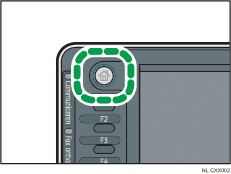
Bij het gebruik van het Smart Operation Panel
Druk op de [Home]-knop links boven in het bedieningspaneel. Draai het scherm naar links en druk vervolgens op het pictogram [Kopieerapparaat] op Home-scherm 4.
![]() Zorg ervoor dat alle oude instellingen zijn gewist.
Zorg ervoor dat alle oude instellingen zijn gewist.
Als er nog eerdere instellingen actief zijn, drukt u op de [Reset]-knop.
![]() Plaats de originelen.
Plaats de originelen.
![]() Geef de gewenste instellingen op.
Geef de gewenste instellingen op.
![]() Voer het aantal kopieën in met de cijfertoetsen.
Voer het aantal kopieën in met de cijfertoetsen.
Het maximale aantal kopieën dat kan worden ingesteld is 999.
![]() Druk op de [Start]-knop.
Druk op de [Start]-knop.
Wanneer u het origineel op de glasplaat hebt geplaatst, drukt u op de knop [![]() ] nadat alle originelen zijn gescand. Wanneer u originelen in de ADF plaatst, moet u voor sommige functies, zoals voor Batch, mogelijk op de [
] nadat alle originelen zijn gescand. Wanneer u originelen in de ADF plaatst, moet u voor sommige functies, zoals voor Batch, mogelijk op de [![]() ]-knop drukken. Volg de aanwijzingen op het scherm.
]-knop drukken. Volg de aanwijzingen op het scherm.
![]() Wanneer de kopieeropdracht is voltooid, drukt u op de [Reset]-knop om de instellingen te wissen.
Wanneer de kopieeropdracht is voltooid, drukt u op de [Reset]-knop om de instellingen te wissen.
![]()
Het log-in venster wordt weergegeven wanneer gebruikersverificatie is ingesteld. U moet zich aanmelden om het apparaat te kunnen gebruiken. Raadpleeg Snel aan de slag voor informatie over hoe u zich aanmeldt. Zorg ervoor dat u ook weer uitlogt, om te voorkomen dat iemand het apparaat gebruikt zonder daarvoor bevoegd te zijn.
Als u het apparaat wilt stoppen tijdens het kopiëren van meerdere exemplaren, drukt u op de [Stop]-knop.
Om alle kopieeropdrachten te annuleren en terug te keren naar de standaardinstellingen van het apparaat, drukt u op de [Reset]-knop.
Raadpleeg Snel aan de slag voor meer informatie over de toetsen die in het beginscherm voor kopiëren worden weergegeven.
Wanneer de verticale lengte van het papier meer is dan 305 mm, wordt de afbeelding gecentreerd. Als de eenheid voor uitbreiding van het afbeeldingsgebied echter is geïnstalleerd, wordt de afbeelding gecentreerd als de verticale lengte van het papier meer is dn 316 mm.
Bepaalde types van OHP-transparanten voor afdrukken in kleuren kunnen niet worden gebruikt. Voor meer informatie over de soorten die gebruikt kunnen worden, dient u contact op te nemen met uw verkoop- of servicevertegenwoordiger.
U kunt het maximale aantal kopieën wijzigen onder [Max. aantal kopieën] in Gebruikerstools. Voor meer informatie, zie Algemene eigenschappen.
Verwante onderwerpen
Compatibele functiesKopiëren onderbreken
Automatisch starten
Vooraf ingestelde taak
